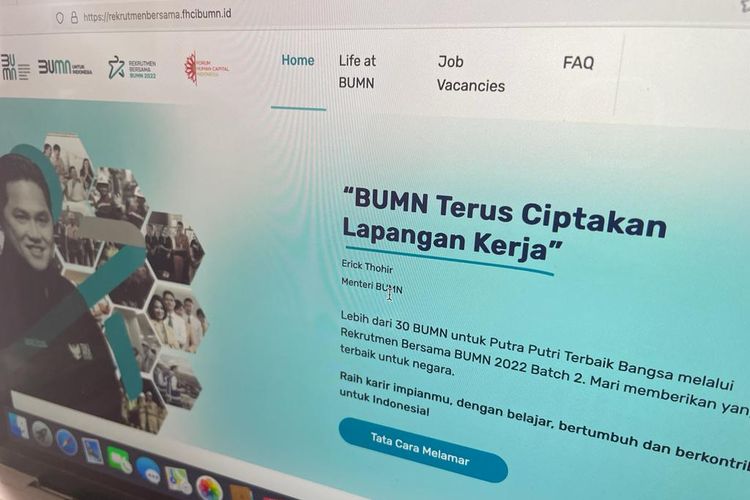Telset.id – Anda mau ganti baterai laptop karena merasa sudah rusak? Kami sarankan, jangan terlalu buru-buru ganti baterai laptop. Ada baiknya, cek kesehatan baterai laptop terlebih dahulu, untuk mengetahui apakah baterai masih berfungsi dengan baik atau tidak.
Sering kali, laptop yang kita gunakan mengalami masalah pada sektor baterainya. Ada beberapa penyebabnya, mungkin karena adaptop charger yang rusak, atau kondisi baterai yang memang sudah drop.
Ada 4 cara yang akan tim Telset bagikan kepada Anda untuk cek kondisi kesehatan baterai pada laptop. Penasaran? Sebaiknya simak tips ini baik-baik ya!
BACA JUGA:
1. Cek Kondisi Baterai dengan Command Prompt
Yang pertama adalah cara cek kesehatan baterai laptop dengan Command Prompt. Berikut langkahnya:
- Buka aplikasi Command Prompt (CMD) pada laptop.
- Di jendela CMD, ketikkan powercfg/batteryreport. Lalu tekan Enter.
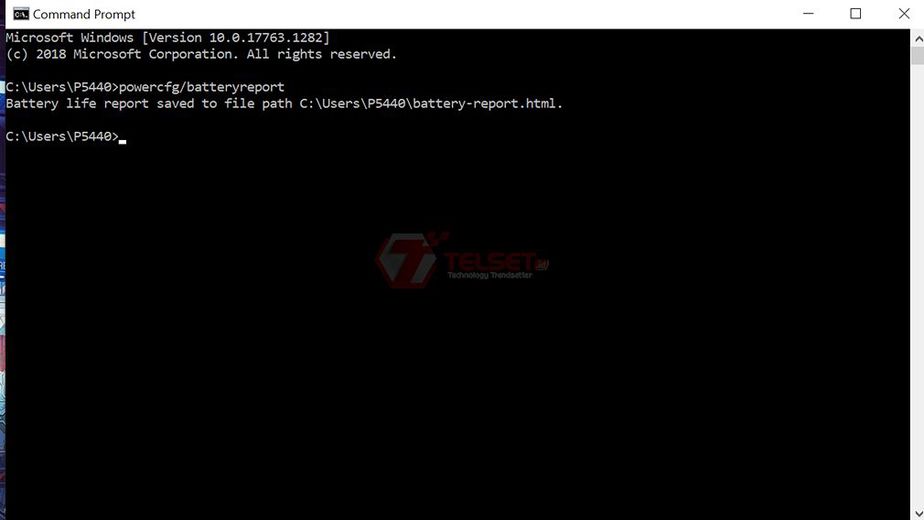
- Otomatis, akan dibuatkan file informasi tentang kondisi kesehatan baterai akan tersimpan dalam bentuk HTML. Buka file tersebut sesuai dengan lokasi file yang ditampilkan.
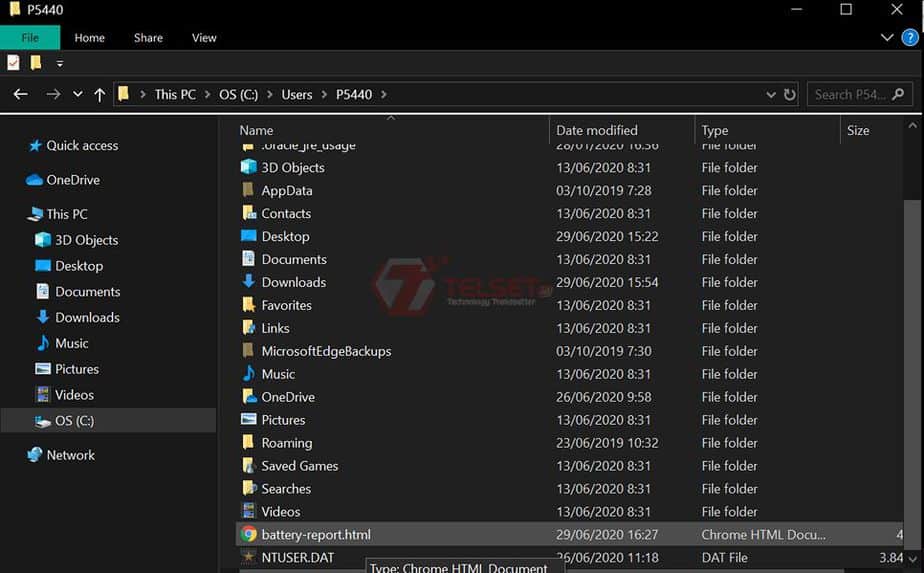
- Pada file tersebut, akan ada informasi Design Capacity dan Full Charge Capacity.
- Perhatikan kedua angka tersebut. Jika selisih antara kedua angka tersebut masih kurang dari 50%, maka kondisi baterai laptop masih baik. Akan tetapi, apabila sudah mencapai lebih dari 50%, maka kondisi baterai anda sudah buruk.
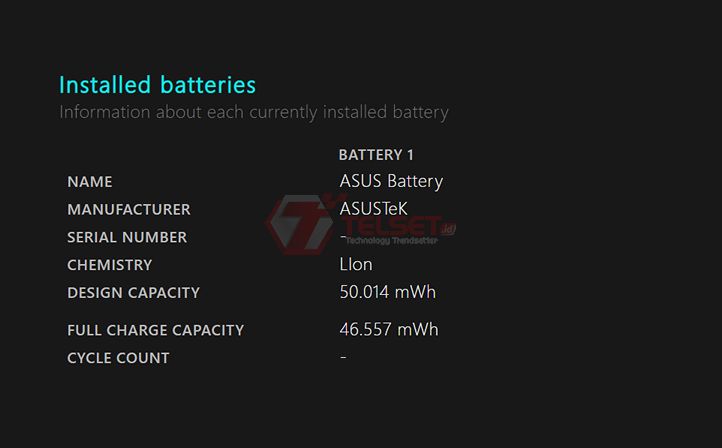
- Anda bisa mengganti baterai laptop dengan yang baru agar dapat menggunakannya secara optimal.
2. Cek Kondisi Baterai dengan Battery Bar
Berikut ini cara mengecek kesehatan baterai laptop dengan BatteryBar:
- Langkah pertama, download aplikasi BatteryBar yang tersedia secara gratis berikut ini.
- Kemudian, install aplikasi tersebut.
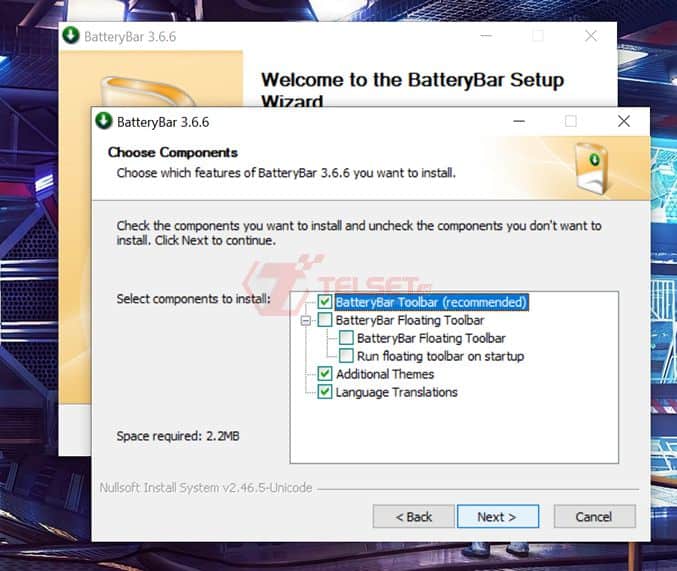
- Setelah berhasil diinstall, aplikasi tersebut akan berjalan secara otomatis. Pada bagian taskbar, akan muncul ikon baterai berwarna hijau yang juga menampilkan sisa kapasitas baterai yang teedia.
- Arahkan mouse ke ikon tersebut untuk menampilkan detail infomrasi mengenai baterai.
- Di kolom terakhir, tertera informasi Battery Wear yang menunjukkan tingkat kesehatan baterai.
- Jika angka tersebut masih di bawah 50% maka kondisi baterai laptop kamu masih dalam kondisi baik. Sebaliknya jika sudah diatas 50%, maka kondisi kesehatan baterai sudah buruk.
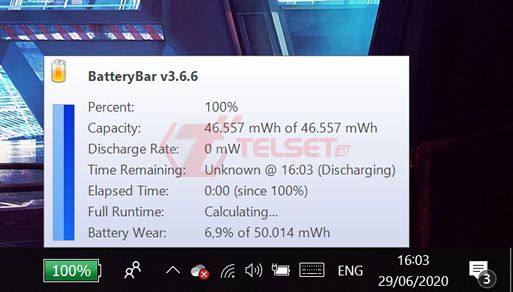
3. Cek Kondisi Baterai dengan Battery Care
Yang ketiga ada cara cek kesehatan baterai laptop dengan BatteryCare. Ini langkahnya:
- Langkah pertama Anda download dan install aplikasi BatteryCare.
- Setelah itu, Anda jalankan aplikasi tersebut. Sebagai informasi, BatteryCare mempunyai dua jenis informasi, yaitu Basic Information dan Detailed Information.
- Untuk basic information tersedia informasi tentang status baterai, sisa persen baterai, sisa waktu baterai. Anda bisa lihat seperti gambar di bawah ini.
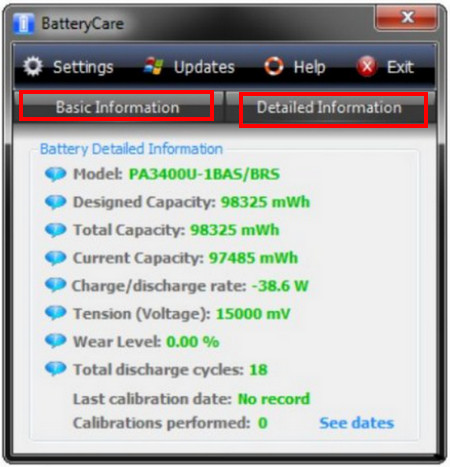
- Sedangkan untuk detailed information berisi model baterai, kapasitas baterai, wear level, designed capacity, dan lain sebagainya. Anda bisa lihat seperti gambar di bawah ini.
4. Cek Kondisi Baterai dengan Battery Info View
Anda juga bisa cek baterai laptop menggunakan aplikasi BatteryInfoView. Berikut cara cek kesehatan baterai laptop dengan BatteryInfoView:
- Langkah pertama download dan install aplikasi BatteryInfoView.
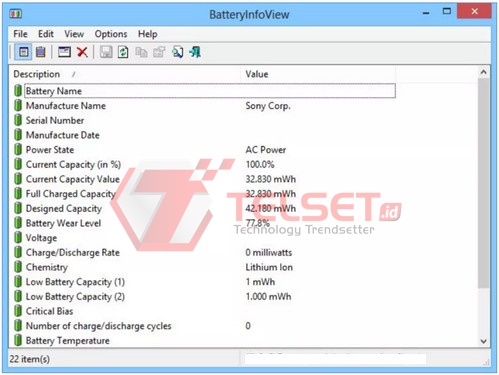
- Lalu, silahkan jalankan aplikasi tersebut dan Anda akan melihat beberapa informasi mengenai baterai laptop Anda. Mulai dari nama baterai, serial number, current capacity, dan lain sebagainya. Seperti pada gambar dibawah ini.

- BatteryInfoView juga memiliki tampilan lain yaitu mode Battery Log atau catatan penggunaan baterai. Untuk mengaksesnya, Anda bisa menekan F8 pada keyboard dan kembali ke mode battery information dengan menekan F7.
5. Cara Cek Kondisi Baterai untuk MacOS
Yang terakhir kami akan memberikan tips khusus untuk pengguna Mac. Anda bisa cek kesehatan baterai laptop dengan Langkah-langkah berikut ini:
- Klik logo Apple, lalu pilih menu “About This Mac”.
- Kemudian klik “System Report”, dan buka menu “Hardware”.
- Lalu pilih “Power”
- Jika sudah, Anda bisa mengetahui kondisi kesehatan baterai Mac di bagian “Health Information”.
Itulah tadi cara cek kondisi kesehatan baterai pada laptop. Jadi, dengan cara-cara tersebut, Anda bisa mengecek terlebih dahulu kondisi baterai, untuk memastikan apakah harus mengganti dengan baterai baru atau tidak. Semoga tips ini bisa bermanfaat buat kalian ya, sob! [HBS]
Artikel ini bersumber dari telset.id.
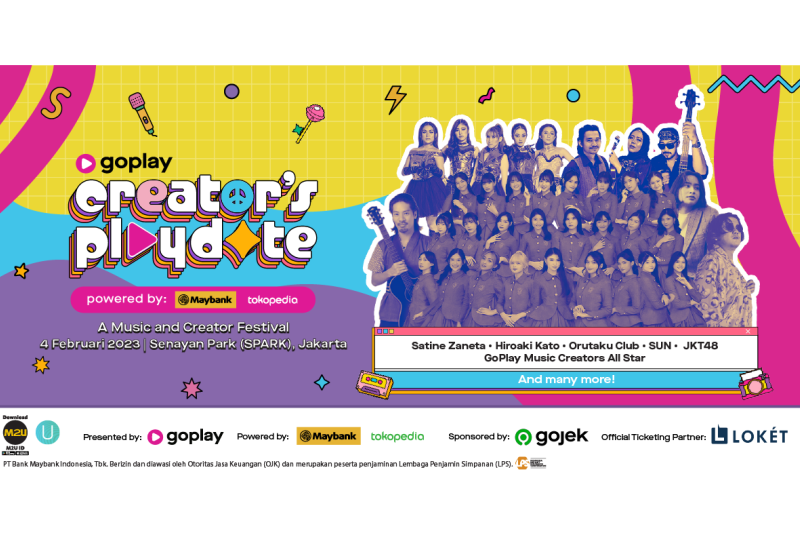



![[POPULER TEKNO] Jadwal Babak Knockout M4 Mobile Legends | Xiaomi Redmi Note 12 5G Dirilis | Fitur Baru WA, Bisa Kirim Chat saat Internet Diblokir](https://asset.kompas.com/crops/75CR2vyhLjQnzqacIrYeBozpoJU=/85x0:994x606/750x500/data/photo/2022/06/21/62b14bdcbcc96.png)